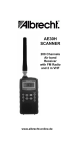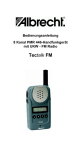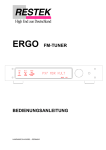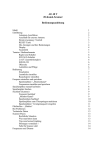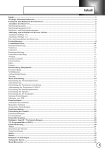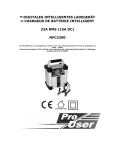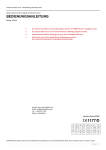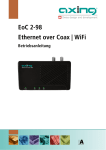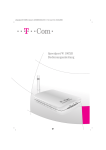Download AE30H Funkempfänger - Alan-Albrecht Service
Transcript
AE30H Funkempfänger 200 Kanäle Flugfunk UKW Radio 2 m Band www.albrecht-online.de Index Sicherheitshinweise für den Gebrauch des Geräts ............. 3 AE30H Bedienelemente und Display .................................. 4 Bandpläne zur Voreinstellung.............................................. 5 Feature Highlights ............................................................... 6 Scanner-Hintergrundwissen ................................................ 8 Was ist Kanalsuchlauf (Scanning)?..................................... 8 Was ist Frequenzsuchlauf (Searching)? ............................. 8 Funksysteme im Sprechfunk ............................................... 8 Wo bekommt man mehr Informationen ............................... 9 Lieferumfang ....................................................................... 9 Scanner in Betrieb nehmen................................................. 9 Batterien einsetzen bzw. ersetzen .................................... 10 Antenne anschliessen ....................................................... 11 Kopfhörer anschließen ...................................................... 12 Gürtelclip anbringen / entfernen ........................................ 12 Die Funktionen Ihres Scanners ......................................... 13 Ein Blick auf die Tastatur ................................................... 13 Ein Blick auf das Display ................................................... 15 Speicherbänke .................................................................. 16 Ein- und Ausschalten ........................................................ 16 Lautstärke einstellen ......................................................... 16 Rauschsperre (Squelch) einstellen ................................... 17 Frequenz-Suchlauf (Search) ............................................. 17 Ändern der Frequenzschritte............................................. 17 Frequenzband aussuchen................................................. 18 Eine im Suchlauf gefundene Frequenz auf einem Speicherkanal abspeichern ............................................... 18 Eine eingegebene Frequenz ändern (editieren)................ 19 Eine Ihnen bekannte Frequenz direkt auf einen Speicherplatz speichern .................................................... 19 Eine Frequenz löschen ..................................................... 19 Speichersuchlauf (Memory Scan) starten ......................... 20 Kanäle von Hand auswählen ............................................ 20 Suchlauf- Modes umschalten ............................................ 21 Startverzögerungszeit (Delay) ........................................... 21 Überspringen von Frequenzen.......................................... 21 Wiederfreigeben von Frequenzen ..................................... 22 Überspringen von Kanälen................................................ 22 Alle Kanäle gleichzeitig wieder freigeben.......................... 22 Prioritätskanäle.................................................................. 22 Monitortaste....................................................................... 23 Tastatursperre ................................................................... 23 Hintergrundbeleuchtung .................................................... 23 Allgemeine Tipps, Pflege und Wartung ............................. 23 Zubehör: ............................................................................ 24 Tipps zur Fehlersuche ....................................................... 25 Birdies (Eigenempfangsstellen)......................................... 26 Technische Daten.............................................................. 27 2 Sicherheitshinweise für den Gebrauch des Geräts Bevor Sie diesen Scanner benutzen, lesen Sie bitte die Hinweise in dieser Anleitung, insbesondere die folgenden Warnungen aufmerksam durch und hören Sie nur Frequenzen ab, die Sie auch abhören dürfen! Warnung vor übergroßen Lautstärken bei Kopfhörern Bitte benutzen Sie nur von Albrecht freigegebene Kopfhörer. Hörer mit falschen Anschlusswerten können übergroße Lautstärken erzeugen, die das Gehör schädigen können. Stellen Sie vor Anschluss eines Kopfhörer immer erst die kleinste Lautstärke ein und erhöhen Sie danach erst schrittweise auf den gewünschten Wert. Warnung! Dieses Gerät ist nicht als wasserdicht deklariert. Setzen Sie das Gerät nicht direkter Regen- oder Feuchtigkeitseinwirkung aus, um denkbare andere Risiken auszuschließen. Abhörverbote beachten! Bitte beachten Sie, dass die nationalen Bestimmungen auch innerhalb der EU unterschiedlich sein können. In Deutschland ist nur der Empfang von Sendungen freigegeben, die für die Allgemeinheit bestimmt sind, wie z.B. Rundfunksendungen, Wettermeldungen und Amateurfunk, oder Sendungen, die speziell für Sie bestimmt sind und wofür Sie eine Erlaubnis besitzen. Andere Sendungen dürfen Sie nicht abhören. Unerlaubtes Abhören ist strafbar. Bereits das Abspeichern von Sendern in Speicherbänken kann als Vorsatz ausgelegt werden. Bitte beachten Sie die nationalen Bestimmungen! In diesem Handbuch etwa zitierte Handelsmarken und Warenzeichen sind Eigentum der angegebenen Firmen und werden in diesem Handbuch nur informativ genannt.. 3 AE30H Bedienelemente und Display Antenne KopfhörerBuchse Display Tastatur 4 Einführung Wir danken Ihnen, dass Sie sich für den Handscanner AE30H von Albrecht entschieden haben. Dieser neue High-Tech Scanner gehört zu den kompaktesten auf dem Markt, ist einfach zu bedienen und hat trotzdem viele nützliche Funktionen. Sie können bis zu 200 Frequenzen im Memory Ihres Scanners ablegen. Sie können einprogrammierte Frequenzen oder ganze Bereiche absuchen lassen. Dazu ist Ihr Scanner mit wichtigen Bereichen im Flugfunkbereich, dem UKW Rundfunk und dem professionell benutztem 2 m Band vorprogrammiert. So finden Sie sehr schnell die in Ihrer Region typischen benutzen Frequenzen ohne unnötige Programmierkenntnisse. Benutzen Sie Ihren Scanner zum Beobachten des: • Flugfunkbands • UKW (FM) RUNDFUNKS • VHF kommerziellen Betriebsfunk-, Amateurfunk- und VHF Seefunkbands Die folgende Tabelle zeigt die Frequenzbereiche, wie sie im Werk programmiert wurden. Für Deutschland wird Bandplan 2 empfohlen, er entspricht der hier typischen Bandbelegung Bandpläne zur Voreinstellung Bandplan 1 FrequenzBereich (MHz) Mode AbstimmSchritte (kHz) 87.5000 107.9000 WFM 100 UKW FM Radio 108.0000 136.9875 AM 12.5 Flugfunk 137.0000 157.9875 FM 12.5 2M Band, incl. AMATEUR BAND 158.0000 160.5900 FM 10 VHF HIGH BAND 160.6000 162.5875 FM 12.5 VHF HIGH BAND 162.6000 173.9900 FM 10 VHF HIGH BAND 5 typische SenderBetreiber Bandplan 2 FrequenzBereich (MHz) Mode AbstimmSchritte (kHz) typische SenderBetreiber 87.5000 107.9000 WFM 100 UKW FM Radio 108.0000 136.9875 AM 12.5 Flugfunk 137.0000 143.9950 FM 5 militärischer. Sprechfunk 144.0000 145.9875 FM 12.5 2M AMATEUR BAND 146.0000 155.9900 FM 10 2 m VHF Betriebsfunk 156.0000 162.0250 FM 12.5 VHF Seefunk 162.0300 173.9900 FM 10 2m VHF Betriebsfunk So wählen Sie bei Inbetriebnahme des Scanners zwischen den Bandplänen aus: 1. Scanner abschalten 2. Mit gedrückt gehaltener Taste BAND, gleichzeitig Scanner einschalten. Hinweis: Nach einem Bandplanwechsel müssen alle Memoryeinstellungen zurückgesetzt werden, da nicht beim neune Bandplan zu gebrauchen (Reset, siehe Seite 26). Feature Highlights Speichersuchlauf (SCAN) – in dieser Betriebsart werden die von Ihnen einprogrammierten Kanäle nach Aktivität abgesucht. Frequenz-Suchlauf (SEARCH) – hier sucht man einen ganzen Frequenzbereich von einer bestimmten Startfrequenz anfangend auf Aktivität ab. Kanal-Speicherbänke – Der Gesamtspeicher Ihres Scanners ist in 3 Speicherbereiche (Bänke genannt) zum speichern Ihrer Frequenzen unterteilt. Insgesamt kann man bis zu 200 Frequenzen in den 3 Bänken als sogenannte 6 Kanäle abspeichern. Einstellbare Scanverzögerung (Scan Delay) – verzögert den Neustart nach dem Empfang von Signalen bis zum Kanalwechsel von 0 bis 5 Sekunden. Wichtig, wenn man im Sprechfunkverkehr auch noch die Antworten der Gegenstationen hören will! Überspringen von Kanälen/Frequenzen (Lock-Out) – erlaubt es, bestimmte Frequenzen oder Kanäle beim Suchlauf überspringen zu lassen. Vorzugskanäle (Priority channels) – Sie können pro Bank einen besonders wichtigen Kanal (insgesamt 3 Kanäle) öfter überwachen lassen (alle 2 Sekunden), um Funkverkehr auf diesem Kanal beim Scannen nicht zu verpassen. Monitor – Öffnet die Rauschsperre (Squelch) zum Mithören auch schwacher Signale. Tastensperre (Key Lock) – hiermit sperren Sie die Tastatur gegen zufällige Fehlbedienungen. Display Hintergrundbeleuchtung – sorgt auch bei Nacht für Bedienbarkeit des Scanners). Flexible Gummiantenne mit BNC Stecker – sichert guten Empfang der örtlichen Sendestationen. Über die BNC Buchse können auch andere Antennen (z.B. BreitbandStationsantennen) für einen größeren Empfangsbereich angeschlossen werden. Memory Backup – Die Speicherung sichert auch die eingespeicherten Frequenzen bei Ausfall der Stromversorgung über längere Zeit (z.B. bei entnommenen Batterien). Automatische Abschaltung (Auto Power Off) – schaltet den Scanner automatisch ab, wenn die Batterien sich nach der Batteriewarnung noch weiter entladen. Der Scanner schaltet sich automatisch ab, erhält aber alle Einstellungen. Tasten-Bestätigungstöne – Jeder Tastendruck wird über unverwechselbare Töne bestätigt. Fehlerhafte Eingaben erkennt man an einem anderen Ton. Batterie-Warnung – warnt, sobald die Batteriespannung zur Neige geht. Diese Anleitung verstehen Um die Bedienung des Scanners verstehen zu können, ist es unerlässlich, dass Sie diese Anleitung sorgfältig durcharbeiten. Machen Sie sich bitte zunächst mit den 7 wichtigsten Grundfunktionen Ihres Scanners und den Grundbegriffen vertraut. Wenn Sie noch „Newcomer“ sein sollten, dann empfehlen wir Ihnen, das nächste Kapitel mit dem Scanner- Hintergrundwissen nicht auszulassen! Scanner-Hintergrundwissen Verstehen Sie, wie ein Funkscanner arbeitet. Einiges an Hintergrundinformationen ist entscheidend für das Verständnis der Funktionen Ihres Scanners. Was ist Kanalsuchlauf (Scanning)? Anders als bei Radiosendern auf Mittelwelle oder UKW senden Sprechfunkstationen nicht kontinuierlich, sondern nur, wenn eine Meldung durchgegeben wird. Im „Ruhezustand“ ist also eine Funkstation nicht auf der „Frequenzskala“ zu finden. Es ist daher erforderlich, dass Sie entweder die genauen Frequenzen der abzuhörenden Sender entweder kennen und diese einprogrammiert haben, (oder Sie müssen zunächst Ihren Scanner solche „aktiven“ Frequenzen suchen und abspeichern lassen). Sobald eine Frequenz abgespeichert wird, nennt man dies „Kanal“. Zu jedem Kanal gehört eine Nummer (die Speicherplatznummer). Im normalen Suchlauf (engl. Scan), und damit ist immer der Speicherplatzsuchlauf gemeint, sucht Ihr AE30H alle programmierten Kanäle ab, bis er einen gerade aktiven Sender gefunden hat. Dann stoppt der Suchlauf auf diesem Kanal solange, wie dort gesendet wird. Sobald eine Sendung dort endet, startet der Suchlauf (sofort oder mit Verzögerung) wieder und sucht das nächste aktive Signal aus Ihren Kanälen. Was ist Frequenzsuchlauf (Searching)? Im Gegensatz zu Kanälen (die sie vorher programmiert haben müssen), gibt es bei Ihrem AE30H auch einen Suchlauf über einen bestimmten Frequenzbereich, den Frequenzsuchlauf (Search). Im Frequenzsuchlauf sucht der Scanner einen größeren Frequenzbereich ab, wo sich möglicherweise für Sie zunächst unbekannte Sender befinden. Im Frequenzsuchlauf beginnt der Scanner mit der untersten Frequenz und geht in typischen Schritten hoch bis zur oberen Grenze. Sobald der Scanner Aktivität gefunden hat, stoppt der Suchlauf hier, solange die Sendung dauert. Wenn Sie die Frequenz für wichtig halten, können Sie diese entweder für später aufschreiben oder auch gleich auf eine freie Kanalnummer in einer der 3 Bänke abspeichern lassen. Wenn nicht, setzen Sie den Suchlauf einfach fort. Funksysteme im Sprechfunk Funksysteme, wie man sie vom herkömmlichen Sprechfunk her kennt, sind einfach organisiert. Eine Gruppe von Funkstationen hat eine Frequenz zugeteilt bekommen, die alle Teilnehmer gemeinsam bei Bedarf abwechselnd nutzen. Kleinere Funknetze haben eine einzige Frequenz (= Simplex), größere Funknetze arbeiten mit Relaisstationen auf hohen Standorten zur Reichweitenvergrößerung und 8 benutzen 2 Frequenzen (die Mobilgeräte senden im sogenannten Unterband zur Relaisstation hin, und die Relaisstation sendet das verstärkte Signal im Oberband (der zweiten Frequenz) wieder aus. Scannerbesitzer benutzen zweckmäßigerweise natürlich die Oberband-Frequenz, weil man dort alle beteiligten Stationen am weitesten hören kann. Erst in de letzten Jahren wurden sogenannte Bündelfunknetze und digitale Funknetze eingerichtet, die mehrere Frequenzen rechnergesteuert gemeinsam nutzen. Die Mehrzahl der Sprechfunkdienste arbeitet aber immer noch nach dem traditionellen Konzept. Genau für solche Funknetze ist Ihr Scanner gedacht. Sie brauchen also nur die eine gemeinsame Frequenz (oder die Oberbandfrequenz) zu kennen, geben programmieren diese in einen Speicherkanal und können das gesamte Funknetz hören. Beispiele: • • • • • Flugfunk Amateurfunk analoger Betriebsfunk Taxifunk, Handwerksbetriebe, Seefunk Rundfunksender In solchen traditionellen Funksystemen sucht Ihr Scanner alle von Ihnen programmierten Kanäle ab. Auf jedem Kanal stoppt er kurz und überprüft ihn auf Aktivität. Findet er kein Signal, dann scannt er weiter zum nächsten Kanal usw. Sobald er ein Signal findet, stoppt der Suchlauf und Sie hören das Gespräch bis zum Ende mit. Einfache Simplexstationen kann man typischerweise über 1.5-12 km hören, je nach Standort und Antennenlage, während man die Duplex- Sendungen von Relaisstationen bis zu 40 km und weiter hören kann. Wo bekommt man mehr Informationen Öffentlich zugängliche Frequenzlisten sind in einigen Büchern abgedruckt, so z.B .in Zeitschriften und in Veröffentlichungen des Siebel- Verlags (Buchhandel). Ebenso im Internet gibt es viele Quellenangaben zu häufig benutzten Frequenzen Lieferumfang ・ ・ ・ Bedienungsanleitung Deutsch/Englisch (kann länderspezifisch abweichen) Scanner mit Gummiantenne Gürtelclip Hinweis: Sollten Zubehörteile fehlen, kontaktieren Sie bitte Ihren Händler! Scanner in Betrieb nehmen Die folgenden Hinweise helfen Ihnen bei Installation und 9 Betrieb: • • • • Wenn Sie nicht über Lautsprecher hören, dann benutzen Sie nur empfohlene Mono- oder Stereohörer wie auf der ersten Seite der Anleitung beschrieben Benutzen Sie den Scanner nicht in feuchten Räumen wie Badezimmer oder Waschküche, auch nicht im Freien bei Regen. Vermeiden Sie direkte Sonneneinstrahlung und platzieren Sie den Scanner nicht im unmittelbaren Luftstrom von Heizungen oder Lüftungen. Wenn Ihr Scanner Störgeräusche empfangen sollte, suchen Sie für Scanner oder Antenne einen anderen Standort in der Nähe. Vermeiden Sie unmittelbare Nähe zu Computern oder anderen elektrischen Geräten, sie können trotz normgerechter Funkentstörung für den hochempfindlichen Scanner immer noch zu starke Störsignale erzeugen. Um den Empfang zu verbessern, können Sie auch eine Multiband-Scanner Außenantenne benutzen. Ggf. brauchen Sie dazu KoaxkabelVerlängerungen und entsprechende Adapter auf den BNC Anschluss des Scanners. Fragen Sie Ihren Fachhändler! Batterien einsetzen bzw. ersetzen Ihr Scanner braucht zum Betrieb 3 Stück AA (=Mignon) Batterien. Dies können herkömmliche nicht aufladbare Batterien sein, z.B. Alkaline-Batterien oder auch Standard Taschenlampenbatterien, wie man sie überall kaufen kann. • • • • Vor dem Herausnehmen von etwa noch eingesetzten Batterien Gerät abschalten. Falls Gürtelclip montiert, bitte abnehmen. Batteriefachdeckel nach unten abziehen. Setzen Sie 3 Stück Batterien entsprechend der im Batteriefach dargestellten Symbole polungsrichtig ( + und -) ein. • Deckel wieder aufschieben. 10 Aufladbare Batterien (Akkus) benutzen Auch aufladbare Akkus können benutzt werden. Diese können allerdings nicht im Scanner aufgeladen werden. Unsere Empfehlung: Beschaffen Sie sich ein passendes Ladegerät zu den Akkus, diese gibt es passend gleich im Set mit den Akkus, z.B. in allen Elektronikmärkten oder überall, wo es Digitalkameras gibt. Warnhinweise zur Auswahl der Batterien • • • • Nur frische Batterien /Akkus der Grösse AA gleicher Sorte und Marke benutzen. Alte und schwache Batterien sofort entfernen. Leere Normalbatterien können undicht werden, die austretenden Elektrolyte können die Kontakte oder die empfindliche Elektronik im Scanner beschädigen. Niemals volle und leere Batterien mischen. Bei aufladbaren Batterien unbedingt gleiche Sorte und gleiche Kapazität benutzen. Antenne anschliessen Die Antenne, egal ob die mitgelieferte Gummiantenne oder eine externe Antenne verwendet werden soll, wird über einen BNC Stecker angeschlossen. Diese Steckerform hat einen Bajonettverschluss, bei dem die beiden Schlitze im Stecker genau über die Führungsstifte der Antennenbuchse am Funkgerät geschoben werden. Eine kurze Drehung im Uhrzeigersinn lässt dann den Stecker fest auf der Buchse 11 einrasten Hinweis: Bei evtl. Verlängerungskabeln achten Sie darauf, nur dämpfungsarme Original 50 Ohm Koaxkabel zu benutzen. Das dünnere RG 58 Kabel ist bis zu etwa 15 m zu benutzen, darüber hinaus wird das dickere RG 213 Kabel oder „Air Cell“ Kabel benötigt. Verwenden Sie auch nur passend angebotene 50 Ohm Adapterstecker auf BNC für Ihren Scanner. TV-, Sat- Kabel und Computer-Netzwerkkabel sind ungeeignet für Scanner, denn sie haben eine höhere Impedanz als 50 Ohm. Kopfhörer anschließen Der eingebaute Lautsprecher schaltet sich automatisch ab, wenn Sie zum ungestörtem Hören einen Kopf- oder Ohrhörer benutzen. Der Hörer kann mit einem 3.5 mm Stereo oder Monostecker versehen sein, beide Systeme sind anschließbar. Beachten Sie die Sicherheitshinweise am Beginn der Anleitung! Ein externer Lautsprecher ist ebenfalls anschließbar. Für große Lautstärken empfehlen sich handelsübliche PC Lautsprecher mit Verstärker. Warnung: Ein eventuell angeschlossener externer Fahrzeuglautsprecher muss unbedingt massefrei verdrahtet sein, denn evtl. über die Karosserie einseitig geerdete Lautsprecher können das Gerät beschädigen (dies war früher eine durchaus übliche Praxis beim Einbau von Autolautsprechern)! Gürtelclip anbringen / entfernen Entriegelungshebel Zum Tragen des Scanners am Gürtel liefern wir einen Gürtelclip mit. Zum Anbringen des Gürtelclips diesen von oben in die Halterung einschieben und einrasten lassen. Zum Abnehmen oben am Entriegelungshebel ziehen und Clip von unten nach oben wegschieben. 12 Die Funktionen Ihres Scanners Bedienung des Scanners Wie schon erwähnt, ist es wichtig, die Unterschiede zwischen den einzelnen Funktionen zu kennen. Besonders wichtig ist es, den Unterschied zwischen Frequenz-Suchlauf (Search) und dem Speichersuchlauf (Scan) zu kennen. Zum Absuchen eines Frequenzbereichs auf aktive Sender starten Sie einen Frequenzsuchlauf, während Sie für das gezielte Abhören von bestimmten Funksendern deren Frequenzen erst kennen (bzw. finden) müssen. Frequenzangaben finden Sie in Listen meist in kHz (Kilohertz) oder MHz (Megahertz). Zum Beispiel meinen die Angaben von 145775 kHz und 145.775 MHz die gleiche Frequenz. Die anderen Parameter wie Kanalabstand oder Modulation kennt Ihr Gerät an Hand der Bandpläne bereits und stellt sich automatisch darauf ein. Zum Kennenlernen des Scanners wird man meist zuerst den Frequenzsuchlauf benutzen- so finden Sie schnell die in Ihrer Gegend benutzten Sender, ohne dass Sie sich vorher in Listen oder im Internet informieren müssten. In Ihrem Scanner sind die interessanten Frequenzbereiche bereits zu Suchbereichen zusammengestellt, wie den Flugfunkbereich, den UKW Radiobereich und das 2 m Band. So gefundene Frequenzen werden Sie dann notieren oder ggf gleich auf einem der insgesamt 200 Speicherplätze abspeichern. Ein Blick auf die Tastatur Die Tasten Ihres Scanners sind teilweise doppelt mit verschiedenen Funktionen belegt. Diese Funktionen finden Sie aufgedruckt auf der jeweiligen Taste bzw. über der Taste. • • Auf der Taste aufgedruckte Funktionen erreichen Sie durch direkten Tastendruck. Für die über einer Taste abgedruckte Funktion drücken Sie zuerst die Funktionstaste FNC, 13 • lassen diese wieder los. F erscheint im Display. jetzt drücken Sie, solange F noch erscheint, die betreffende Taste. Die zweite Funktion der jeweiligen Taste wird nun ausgeführt. Wenn die Bedienung auf den ersten Blick noch verwirrend erscheinen mag, dann werden die folgenden Informationen sicher helfen, die Funktionen jeder Taste zu verstehen. Taste Funktion FNC Mit der Funktionstaste schalten Sie auf die neben verschiedenen Tasten vermerkte Zweitfunktion um. F/M / MW F/M – Schaltet um zwischen Frequenzsuchlauf (F, Search) und Speichersuchlauf (Scan, Memory Mode. FNC + MW kurz drücken: eine im Frequenzsuchlauf gefundene Frequenz auf einen Speicherplatz abspeichern. FNC + MW für 2 Sekunden drücken: schaltet aus einem der anderen Suchlauf-Modes auf direkte Frequenzeingabe um. MON / MON – schaltet in den Monitor-Mode um (Squelch offen). FNC + MON RSM/HOLD Schaltet Tastensperre ein oder aus. Wiederaufnahme des Suchlaufs nach einem Stop bzw. Anhalten des Suchlaufs. L/O / PRI L/O – Ausblenden eines Kanals vom Suchlauf oder Überspringen einer bestimmten Frequenz beim Suchen FNC + PRI Kurz drücken: schaltet die Prioritätsfunktion ein oder aus. FNC + PRI 2 Sekunden drücken: programmiert einen Kanal als Prioritätskanal. Umschalten zu höheren Kanalnummern bzw. Frequenzen, Auswahl der Suchlaufrichtung nach oben. 14 Herunterschalten von Kanälen und Frequenzen, Suchlaufrichtung nach unten. VOL/SQ VOL/SQ – 1 x: Umschalten der Auf/ Ab- Tasten für die Lautstärke, 2 x für die Squelcheinstellung FNC + DELAY Ändern der Verzögerungszeit beim Starten in den verschiedenen Scan-Modes BAND / STEP BAND – zur Frequenzbandauswahl FNC + STEP Zum Ändern der Frequenzschritte in den verschiedenen Suchlauf-Modes. PWR / LIGHT PWR – min.2 sec lang drücken: Scanner ein/ aus. FNC + LIGHT Displaybeleuchtung ein/aus. Ein Blick auf das Display Im Display sehen Sie Icons und Anzeigen für alle wesentlichen Betriebszustände Ihres Scanners. F Erscheint nach Drücken von FCN und zeigt an, FM dass Zweitfunktionen von Tasten angewählt werden können. UKW Rundfunkband ist ausgewählt. 15 AIR VHF MEM Flugfunkband ist ausgewählt. VHF (2 m Band) ist ausgewählt. Gerät arbeitet im Memory Mode (Speichersuchlauf, normaler Scan Mode). Auf- Ab Tasten sind zur Lautstärkeeinstellung freigeschaltet. Auf-Ab-Tasten sind zur Squelcheinstellung freigeschaltet. Erscheint während der Auswahl eines Prioritätskanals. Frequenz Mode (Frequenzsuchlauf, Search ist ausgewählt. Erscheint bei gestopptem Suchlauf. Markierung erscheint, wenn Sie einen Kanal manuell aufsuchen, der beim Suchlauf ausgeblendet oder zum Überspringen markiert ist (Lock Out) Prioritätsfunktion (Vorzugskanal) ist aktiviert. Scan-Startverzögerung ist eingeschaltet. VOL SQ P FREQ HOLD L/O PRI DLY Batteriewarnsymbol, erscheint bei leer werdender Batterie Tastatur ist gegen Fehlbedienung gesperrt. Speicherbänke Unter Speicherbänken versteht man die Zusammenfassung von Kanälen zu Gruppen. Beim AE 30 H können die 200 zur Verfügung stehenden Kanäle sinnvollerweise auf 3 Gruppen für UKW FM Rundfunk, Flugfunk oder das 2 m Band verteilt werden. Wie viele Kanäle Sie für welchen Bereich nutzen, bleibt Ihnen überlassen, nur die Gesamtzahl darf max. 200 erreichen. Beispielsweise können Sie 70 Kanäle für UKW Radio speichern, 110 Kanäle für den Flugfunk und 20 Kanäle für das 2 m band. Oder Sie belegen alle 200 Kanäle nur mit Flugfunk, beide Lösungen sind möglich. Die Bedienungsschritte im Detail Zum Nachvollziehen der Bedienungsschritte sollten Sie eine Antenne am Gerät angeschlossen haben und ausreichend volle Batterien/ Akkus eingesetzt haben. Ein- und Ausschalten • PWR Taste etwa 2 Sekunden lang drücken. Der Scanner schaltet sich mit einer Tonfolge ein bzw. aus. Lautstärke einstellen • VOL/SQ. Taste einmal kurz drücken. Es erscheint VOL im Display. • Mit oder (30 Schritte möglich) gewünschte 16 Lautstärke einstellen. Rauschsperre (Squelch) einstellen • VOL/SQ Taste 2x kurz drücken. Es erscheint SQ im Display und eine Zahl bis max. 10 für den SquelchEinsatzpunkt. Bei Einstellung 0 ist die Rauschsperre ganz offen und bei 10 vollständig geschlossen. Dazwischen liegt der ideale Punkt mit der höchsten Empfindlichkeit, wo die Rauschsperre im Ruhezustand gerade geschlossen ist, aber bei schwachen Signalen bereits öffnet. Hinweis: Die Squelcheinstellung kann man im sowohl im Frequenzsuchlauf als auch im Speichersuchlauf verändern. Die richtige Squelcheinstellung ist für den Suchlauf sehr wichtig, sonst stoppt entweder der Suchlauf zu häufig oder überspringt bereits brauchbare Signale. Frequenz-Suchlauf (Search) Ändern der Frequenzschritte Die voreingestellten Frequenzschritte entsprechen normalerweise den auf den einzelnen Bänder üblichen Abständen. Sie können diese jedoch auch jederzeit ändern. • FNC + STEP drücken. Es erscheint das Band (z.B. FM und die derzeitige Einstellung, z.B. 50 für 50 kHz bei UKW FM. • Mit oder Frequenzschritte von Auto, 5kHz, 6.25kHz, 8.33kHz, 10kHz, 12.5kHz, 15kHz, 20kHz, 25kHz, 50kHz bis zu 100kHz aussuchen. • PWR drücken oder 2 Sekunden warten, bis die Einstellung übernommen wird. Die Auto Einstellung ist die von uns empfohlene automatische Einstellung nach dem Bandplan. Sie können nun das Flugfunkband (Air), das UKW Rundfunkband (FM) oder den VHF Bereich (2 m Band) nach Signalen absuchen lassen, ohne dass Sie irgendwelche Frequenzen explizit kennen müssten. • Die Suchlaufrichtung ändern Sie einfach mit oder um. Sobald ein aktiver Sender gefunden wird, stoppt der Scanner den Frequenzsuchlauf und Sie können mithören. • bei einer interessanten Sendung stoppen Sie den Suchlauf mit RSM/HOLD . Es erscheint HOLD. • In diesem abgestoppten Suchlaufmode können Sie jetzt auch sehr einfach die Umgebungsfrequenzen 17 • nach oben und unten schrittweise mit den Tasten von Hand absuchen (oft findet man noch oder andere Sender in der Nähe einer gestoppten Frequenz) Halten Sie oder fest gedrückt, so läuft die Frequenz in die gewünschte Richtung durch, bis Sie wieder loslassen. Fortsetzen des automatischen Suchlaufs: • RSM/HOLD drücken. Frequenzband aussuchen So können Sie ein Frequenzband für die Suche auswählen: • BAND drücken während des Frequenzsuchlaufs (= Search Mode). Eines der Bänder mit den üblichen Einstellungen erscheint. • Um ein anderes Band zu wählen, die Taste BAND ggf. mehrfach drücken, bis gewünschtes Band erscheint. • Mit oder die jeweilige Bandfreigabe auf ON oder OFF schalten. Nur ein mit ON freigegebenes Band wird abgesucht. Mit der Taste BAND ggf. auch weitere Bänder auswählen und freigeben. Einstellung speichern und beenden durch 2 sec warten. Einstellung ungeändert verlassen durch Drücken von PWR. Eine im Suchlauf gefundene Frequenz auf einem Speicherkanal abspeichern Im Frequenzsuchlauf gefundene Frequenzen können Sie sich entweder für später notieren oder gleich auf einem freien Speicherplatz wie folgt abspeichern: • • • FNC + MW drücken. Eine freie Kanalnummer und die gefundene Frequenz erscheinen abwechselnd. Mit oder die Kanalnummer auswählen, unter der die Frequenz gespeichert werden soll. Zum Speichern FNC + MW drücken. Die nun gespeicherte Frequenz wird jetzt zu einem Kanal mit einer festgelegten Nummer. Dieser wird automatisch der zum Frequenzbereich passenden Speicherbank zugewiesen. Sollten Sie eine Frequenz speichern wollen, die bereits anderswo abgespeichert ist, hören Sie einen Ton als Fehlerhinweis, im Display erscheint dann die Kanalnummer der bereits abgespeicherten Frequenz. • Um die Frequenz trotzdem abzuspeichern, drücken Sie FNC + MW. • • Sollten Sie die Frequenz aus Versehen falsch abgespeichert haben, drücken Sie PWR. Jetzt können Sie die Frequenz mit den Pfeiltasten noch ändern. 18 • Zum Abschließen FNC + MW drücken. Eine eingegebene Frequenz ändern (editieren) 1. Sollte der Scanner im Speichersuchlauf (Scan) Mode sein, bitte umstellen auf Search Mode (F/M drücken). Im Display erscheint Freq. 2. FNC und danach MW für 2 Sekunden drücken. 3. Mit oder den Kursor zu der Stelle (Digit) bewegen, die Sie ändern möchten. Das jeweilige Digit blinkt. 4. FNC drücken. Die F Anzeige verschwindet. 5. Jetzt mit oder die Ziffer auswählen, auf die Sie ändern wollen. 6. FNC drücken, F erscheint. 7. Schritte 3-6 für die anderen Stellen der Frequenzanzeige wiederholen. 8. Zum Bestätigen der geänderten Frequenz FNC + MW drücken. Jetzt blinken eine freie Kanalnummer und die Frequenz abwechselnd. 9. Jetzt mit oder die Kanalnummer zum Speichern aussuchen. 10. Mit FNC + MW Abspeichern beenden. Zum Verlassen des Editier- Modes ohne Abspeichern RSM/HOLD drücken. Eine Ihnen bekannte Frequenz direkt auf einen Speicherplatz speichern 1. Sollte der Scanner im Search Mode (Frequenzsuchlauf) sein, bitte mit FM auf Scan Mode umschalten. Dann RSM/HOLD drücken. Im Display erscheint MEM und HOLD. 2. Mit oder zunächst Speicherplatz auswählen. 3. FNC drücken, F erscheint, nun MW für 2 Sekunden drücken. 4. FNC drücken, F verschwindet wieder oder die Frequenz (in 10 MHz / MHz 5. Mit Schritten) anzeigen lassen, die Sie programmieren wollen. 6. FNC drücken, es erscheint F. Mit oder den Cursor auf die zu programmierende Stelle (das Digit) verschieben. Das Digit blinkt jetzt. 7. FNCdrücken, F verschwindet. oder die entsprechende Ziffer 8. Jetzt mit einstellen. 9. Schritte 6-8 für die anderen Stellen der Frequenzangabe wiederholen. 10. Mit MW die Speicherung abschließen. Zum Verlassen der Funktion: RSM/HOLD drücken. Eine Frequenz löschen • Im Scan Betrieb (Speichersuchlauf) den Suchlauf stoppen mit RSM/HOLD. Im Display erscheinen MEM und HOLD. 19 • • • • • Mit oder auf die Frequenz schalten, die Sie löschen wollen. FNC drücken. F erscheint. Jetzt MW für 2 Sekunden drücken. L/O drücken. Die Frequenzanzeige wird jetzt gelöscht, es erscheint 00.0000 FNC drücken, F erlischt. F/M drücken. Das Display zeigt jetzt --.----. Nun ist auch der Speicherplatz für die zu löschende Frequenz gelöscht. Speichersuchlauf (Memory Scan) starten • Suchlaufstart mit RSM/HOLD. Der Scanner sucht nun alle gespeicherten (und nicht zum Überspringen markierte) Kanäle nacheinander auf Aktivität ab. Da die gespeicherten Kanäle automatisch je nach Frequenzbereich einer der 3 Bänke zugewiesen wurden, kann man nun auch auswählen, welche der 3 Bereiche Flugfunk, UKW Radio oder 2 m Band gescannt werden sollen. Die Bänder, wie bereits beim Frequenzsuchlauf beschrieben, aussuchen: • • • Wiederholt BAND Taste drücken, um eines der 3 Bänder auszusuchen. Mit oder bei jedem der Bänder zwischen ON (Ein) und OFF (Aus) wählen. PWR drücken oder 2 Sekunden warten zum Übernehmen der Einstellungen. Sobald der Suchlauf einen benutzten Kanal gefunden hat, stoppt er dort und Sie hören die Durchsage oder die Sendung mit. Sobald eine Sprechfunkdurchsage endet, startet der Suchlauf nach einer vorbestimmten Zeit (Startverzögerung, Delay – siehe Seite 21) wieder. Hinweise: • Scannen ist nur möglich, wenn Sie vorher Frequenzen abgespeichert haben. • Sollte der Scanner zu häufig auf verrauschten Signalen stoppen, stellen Sie die Squelcheinstellung etwas höher ein. • Stoppt der Scanner gar nicht, sind keine Sendungen vorhanden, es kann auch die Squelcheinstellung zu hoch sein. • Sehr schwach oder weit entfernte Stationen kann man mit Squelch Level 0 abhören. Kanäle von Hand auswählen Sie können auch jeden abgespeicherten Kanal ohne Suchlaufautomatik von Hand auswählen und beliebig lange beobachten. So wählen Sie beispielsweise Ihre 20 Lieblingssender manuell aus: • • • Mit wiederholtem Drücken von RSM/HOLD können Sie immer wieder den Suchlauf starten und stoppen. Bei gestopptem Suchlauf erscheint HOLD im Display. Im Hold-Mode (Suchlauf gestoppt) können Sie mit der UP Taste alle Kanäle manuell durchschalten. Suchlauf- Modes umschalten Jederzeit können Sie zwischen den beiden verschiedenen Suchlauf-Modes Frequenzsuchlauf und Speichersuchlauf umschalten. • Mit der Taste F/M umschalten: Erscheint im Display FREQ , haben Sie den Frequenzsuchlauf gewählt. Es werden Frequenzen hintereinander abgesucht. • Erscheint bei neuem Drücken von F/M im Display MEM, so haben Sie den Speicherplatzsuchlauf gewählt. Es werden nur die abgespeicherten und freigegebenen Kanäle abgesucht. Besondere Funktionen Startverzögerungszeit (Delay) Sie können eine Startverzögerung zwischen 0 und 5 Sekunden für beide Suchlaufarten programmieren. Bei einer Verzögerung von 1 – 5 Sekunden wartet der Scanner nach Ende jeder Sendung für die Dauer der eingestellten Verzögerungszeit, bis er wieder neu startet. Auf diese Weise kann man erreichen, dass man in Sprechfunknetzen auch Wechselgespräche unter mehreren Gesprächspartnern Mithören kann, denn die meisten Gesprächsteilnehmer antworten nie unmittelbar, nachdem der andere Teilnehmer aufgehört hat, zu sprechen. Eine Zeitverzögerung von circa 2 Sekunden hat sich als optimal erwiesen. Im Lieferzustand ist eine solche Verzögerung voreingestellt. Bei eingestellter Verzögerung erscheint im Display DLY Einstellung der Verzögerungszeit: • FNC + DELAY drücken. • Wiederholt oder zum Einstellen der Verzögerungszeit drücken. PWR drücken oder 2 Sekunden warten, bis die Werte übernommen werden. • Überspringen von Frequenzen Es können bis zu 40 Frequenzen im Bedarfsfall mit dem L/O Symbol „markiert“ werden. Es gibt immer wieder beim Frequenzsuchlauf einige einzelne Frequenzen, auf denen Störungen auftreten, die ständig belegt sind oder einfach für 21 Sie nicht interessant sind. Diese Frequenzen können Sie vom Suchlauf ausschließen- sie werden im Suchlauf quasi übersprungen, also ignoriert. • Um eine solche Frequenz auszuschließen, drücken Sie L/O sobald der Suchlauf auf dieser Frequenz gestoppt hat. • Auch im Hold Mode (Suchlauf gestoppt) können Sie einzelne Frequenzen manuell aufsuchen und dann mit L/O markieren (L/O erscheint im Display bei der betreffenden Frequenz) Wiederfreigeben von Frequenzen • Suchen Sie die gesperrte Frequenz auf, drücken Sie wieder L/O und die Markierung verschwindet wieder aus dem Display. Die Frequenz wird wieder in den Suchlauf einbezogen. Außer einzelnen Frequenzen können sie auch alle gesperrten Frequenzen zusammen wieder freigeben: • Stoppen Sie einen Suchlauf mit RSM/HOLD und drücken Sie dann etwas länger die L/O Taste, bis Sie zwei kurze Bestätigungstöne hören. Hinweis: Sollten Sie mehr als die möglichen 40 Frequenzen markieren, wird die zuerst markierte Frequenz wieder freigegeben usw. Überspringen von Kanälen Auch unter Ihren gespeicherten Sendern kann es Fälle geben, wo Sie nicht alle Sender beim Suchlauf jedes Mal mit absuchen möchten. Die ist z.B. sicherlich bei Sendern mit Dauerbetrieb wünschenswert. • Suchen Sie einen solchen Speicherplätze manuell auf, drücken Sie L/O und der Kanal wird vom nächsten Suchlauf an übersprungen. • Das Wiederzulassen zum Scannen geht wieder mit der gleichen Prozedur: L/O verschwindet dann wieder im Display. Hinweis: markierte Kanäle kann man auch nach wie vor manuell aussuchen und damit erreichen! Alle Kanäle gleichzeitig wieder freigeben • Halten Sie den Scan Mode mit RSM/HOLD an und drücken Sie L/O länger, bis Sie die Bestätigungstöne hören. Prioritätskanäle Die Vorzugskanal-Überwachung erlaubt Ihnen das zusätzliche Überwachen von für Sie besonders wichtigen Kanälen während des normalen Scan-Vorgangs. In jedem 22 Bereich kann 1 Kanal (also insgesamt 3 Kanäle) zu einem Prioritätskanal programmiert werden. Bei eingeschalteter Prioritätsfunktion wird während des Suchlaufs der Vorzugskanal zusätzlich alle 2 Sekunden angewählt und auf Aktivität geprüft. Grundsätzlich übernimmt der Scanner den jeweils ersten Kanal einer Bank als Prioritätskanal. So bestimmt man einen anderen Kanal zum Prioritätskanal: • Gewünschten Prioritätskanal manuell aussuchen. • FNC + PRI für 2 Sekunden drücken. P erscheint über der jeweiligen Kanalnummer. • Wiederholen Sie diese Schritte für die anderen beiden Prioritätskanäle in den anderen Bänken. Hinweis: Sollten einmal alle Kanäle mit L/O zum Überspringen markiert sein, erscheint die Fehlermeldung: All Loc. In solch einem Fall müssen Sie zuerst einige Kanäle wieder zum Suchlauf freigeben, bevor sie zu Prioritätskanälen gemacht werden können. Monitortaste • Im Monitor-Mode ist die Rauschsperre offen, solange die Monitor-Taste gedrückt gehalten wird. Tastatursperre Sperren der Tastatur schützt vor unbeabsichtigter Fehlbedienung. Sobald die Tastatur gesperrt ist, können noch folgende Funktionen bedient werden: , PWR, FNC, MON, LIGHT und RSM/HOLD. • Zum Sperren (und Freigeben) der Tasten drücken. FNC + Bei gesperrter Tastatur erscheint . Auch bei gesperrter Tastatur ist Suchlauf möglich, wenn dieser vorher aktiviert wurde! Hintergrundbeleuchtung • Ein- und Ausschalten der Beleuchtung geschieht über FNC + LIGHT. Die Beleuchtung bleibt für maximal 15 Sekunden lang eingeschaltet, danach erlischt sie automatisch. Allgemeine Tipps, Pflege und Wartung • Schalten Sie immer den Scanner aus, bevor Sie die Batterien entnehmen. Nur so verhindern Sie Fehler beim automatischen Abspeichern Ihrer Einstellungen und evtl. Memoryverlust. • Schreiben Sie sich Ihre wichtigsten Frequenzen auf und geben Sie nur Frequenzen in Speicherplätze ein, die Sie auch abhören dürfen. Sollte ein Memoryverlust auftreten, müssen Sie ggf. die Speicherfrequenzen neu eingeben. 23 • Jeder Tastendruck wird von einem kurzen Ton bestätigt. Drücken Sie die Tasten so fest, dass Sie diesen Ton tatsächlich auch hören. • Wenn Sie den Scanner längere Zeit nicht brauchen, nehmen Sie bitte die Batterien heraus, damit es nicht zu Korrosion durch etwa auslaufende Batterieflüssigkeiten kommen kann. • Halten Sie den Scanner trocken. Sollte er einmal nass werden, trocknen Sie ihn sofort mit einem Tuch ab und benutzen Sie ggf. einen Haartrockner dazu (keine Heissluftpistole!). Es kann auch helfen, dabei die Batterien herauszunehmen und Warmluft in das Gerät zu leiten. • Lagern und betreiben Sie den Scanner nicht bei extremen Temperaturbedingungen und in staubiger Umgebung. • Gehen Sie vorsichtig mit dem Scanner um. Zum Reinigen nur ein weiches Tuch benutzen und keine aggressiven Reinigungsmittel. • Öffnen Sie den Scanner nicht und überlassen Sie Reparaturen nur Fachleuten, die im Umgang mit miniaturisierten SMD Teilen geschult sind. Zubehör: Zubehörartikel für unsere Scanner, wie Ohrhörer, Akkus, Batterien, Antennen aus unserem reichhaltigen Katalogsortiment finden Sie bei Ihrem Fachhändler bzw. in unserem Internet-Shop unter www.albrecht-online.de Gesetzliche Gewährleistung Der Verkäufer dieses Geräts gewährt Ihnen eine gesetzliche Gewährleistung von zwei Jahren nach Kaufdatum des Geräts. Diese Gewährleistung umfasst alle Fehler, die durch defekte Bauteile oder fehlerhafte Funktionen innerhalb der Gewährleistungsfrist auftreten sollten, nicht jedoch Fehler, die auf normaler Abnutzung beruhen, wie z.B. Akkus, Kratzer im Display, Gehäusedefekte, verbrauchte Glühbirnen, abgebrochene Antennen sowie Defekte durch äußere Einwirkung, wie z.B. Korrosion, Überspannung durch unsachgemäße Spannungsversorgung oder Verwendung ungeeigneten Zubehörs. Ebenso sind Fehler von der Gewährleistung ausgeschlossen, die auf nicht bestimmungsgemäßen Umgang mit dem Gerät beruhen. Bitte wenden Sie sich bei Gewährleistungsansprüchen unmittelbar an den Händler, bei dem Sie das Gerät erworben haben, vergessen Sie Ihre Kaufquittung als Nachweis über das Kaufdatum nicht und beschreiben Sie bitte den aufgetretenen Fehler möglichst genau. Entsorgen von Elektronikschrott Neue Europäische Richtlinien verbieten das Entsorgen von Elektronikgeräten über den Hausmüll. Falls Sie Ihren Scanner eines Tages entsorgen möchten, können Sie ihn kostenlos bei einer der kommunalen 24 Sammelstellen abgeben, so können Umweltverbesserung beitragen!. auch Sie zur Tipps zur Fehlersuche Wenn Ihr AE 30 H einmal nicht so funktionieren sollte, wie Sie es erwarten, testen Sie bitte die folgenden Hinweise, bevor Sie das Gerät zum Service geben. Problem Schlechter Empfang Suchlauf stoppt nicht Mögliche Ursache Antenne ungünstig positioniert Rauschsperre falsch eingestellt Antenne schlecht ausgerichtet oder unzureichend Kanäle zum Überspringen markiert? Suchlauf stoppt nicht(fortgesetzt) Die am Ort benutzen Frequenzen sind nicht abgespeichert Kein Funkbetrieb auf dem Kanal 25 Vorschlag Antenne und , Verbindung prüfen, ggf. anderen Standort für die Antenne suchen Scanner an einen anderen Standort platzieren oder bewegen Sie befinden sich in einer Gegend mit schlechtem Empfang. Fragen Sie Ihren Händler, ob eine Außenantenne an Ihrem Standort eine Verbesserung bringen kann. Ansprechschwelle der Rauschsperre einstellen. Pegel auf niedrigeren Zahlenwert einstellen. Antenne und Verbindungsstecker prüfen, anderen Standort versuchen Achten Sie darauf, dass die Kanäle, die Sie empfangen wollen, auch alle freigeschaltet sind Speichern Sie die ortsüblichen Frequenzen auf Speicherkanälen ab. Stellen Sie den Kanal manuell ein und warten Sie auf Aktivität. Suchlauf startet nicht Scanner noch in Hold Mode? Rauschsperre falsch eingestellt Einer oder mehrere Kanäle sind markiert zum Überspringen beim Suchlauf Antenne schlecht ausgerichtet oder unzureichend Drücken Sie RSM / HOLD zum Suchlaufstart Ansprechschwelle der Rauschsperre einstellen. Pegel auf höheren Zahlenwert einstellen. Achten Sie darauf, dass alle für Sie interessanten Kanäle und Frequenzen nicht gerade zum Überspringen gesperrt sind Antenne und Verbindungsstecker prüfen, anderen Standort versuchen Zurücksetzen aller Einstellungen (Reset) Bei eventuell auftretenden Softwareblockierungen oder anormalem Verhalten des Scanners kann ein Reset auf die Werkseinstellungen die Funktion wiederherstellen. Vorsicht: Durch den Reset-Vorgang gehen auch alle persönlichen Einstellungen, wie die Speicherplätze verloren. Bevor Sie als letztes Mittel einen Reset durchführen, prüfen Sie daher erst, ob durch blosses Ein- und Ausschalten (evtl. auch mit Herausnehmen der Batterien) die Funktion des Scanners nicht bereits wiederhergestellt werden kann. Reset durchführen • Scanner ausschalten. • und gedrückt halten und gleichzeitig Scanner einschalten. Tasten loslassen, es dauert etwa 3 Sekunden und der Scanner zeigt CLEAr im Display. Birdies (Eigenempfangsstellen) Alle Funkempfänger können neben den Sendungen, die sie empfangen sollen, auch unerwünschte Signale aufnehmen oder solche auch intern durch die CPU Taktfrequenzen, Quarzoszillatoren und durch Mischeffekte erzeugen. Bei der Entwicklung wird zwar großer Wert darauf gelegt, diese sogenannten Eigenempfangsstellen weitgehend zu vermeiden oder in Bereiche zu verlegen, die nicht wichtig für den Empfang sind, manchmal sind jedoch solche Erscheinungen unvorhersehbar und nicht zu vermeiden. 26 Sollte Ihr Scanner beim Suchlauf bei scheinbaren Signalen stoppen, die keinen Modulationsinhalt oder nur regelmäßige Geräusche zeigen, könnte das genau solch eine Eigenempfangsstelle sein. Benutzen Sie die Lock-Out Funktion Ihres Scanners und markieren Sie solche Frequenzen mit L/O, dann werden sie beim Suchlauf übersprungen. Technische Daten Zahl der Speicherkanäle.............................................. 200 Frequenzbereiche .. 87.5 -107.9 MHz, 108-136.9875 MHz .................................................................137 – 173.99 MHz Empfindlichkeit für 12 dB SINAD 88.050 MHz (WFM) ....................................................0.9 µV 98.550 MHz (WFM) ....................................................0.9 µV 107.950 MHz (WFM) ..................................................0.9 µV 119.250 MHz (AM)......................................................0.4 µV 127.175 MHz (AM)......................................................0.4 µV 135.500 MHz (AM) .....................................................0.4 µV 138.150 MHz (FM)......................................................0.3 µV 162.400 MHz (FM) .....................................................0.3 µV 173.225 MHz (FM) .....................................................0.3 µV Zulässiger Arbeitstemperaturbereich:.... –20°C to +60°C Kanal-Suchlaufrate:.............25 Kanäle/Sekunde (Nominal) Frequenz-Suchlaufrate ... 25 Schritte / Sekunde (Nominal) Prioritätskanal-Abtastung.............................. 2 Sekunden ZF-Selektion (bei 62.4 MHz) ......................................70 dB Zwischenfrequenzen 1. ZF .................................................................. 51.750 MHz 2. ZF.. ...................................................................... 450 kHz Audio Ausgangsleistung...................... 400 mW maximum eingebauter Lautsprecher.............32 mm Durchm., 24 Ohm ....................dynamisch Stromverbrauch Rauschsperre geschlossen..........................................36 mA bei voller NF Ausgangsleistung................................. 160 mA Stromversorgung: .......3 x AA Alkaline Batterien ( 3 x 1.5V) ....oder 3 x AA aufladbare NiMH / NiCd Akkus (3 x 1.2 V DC) Antenne: ........Gummiantenne oder Außenantenne 50 Ohm Externe Buchsen: Antennenbuchse ..........................................BNC, 50 Ohm Ext. Kopfhörer/ Lautsprecher:...stereo oder mono.3.5 mm Abmessungen (ohne Antenne und Gürtelclip): .....................................53mm (W) x 28mm (D) x 104mm (H) Gewicht (ohne Antenne und Batterien): ..................... 100 g Änderungen der Technischen Daten des Geräts im Rahmen der Produktpflege und der technischen Weiterentwicklung behalten wir uns auch ohne Vorankündigung vor. 27 CE Konformitätserklärung/ Declaration of Conformity Hiermit wird erklärt, daß unser Produkt / herewith we declare that our product Empfangsgerät für Funkanwendungen (Scanner) AE 30H den folgenden europäischen Normen entspricht: / is in conformity to following European Standards EU-Richtlinien / EU directives 73/23/EEC (LVD); 89/336 EEC (EMC) and 99/5/EEC (R&TTE) EN 55013, EN 55020, EN 301 489-1, EN 301 489-5, EN 301 489-15 (EMC) EN 300 086-2 (PMR Radio) EN 301 783-2 (Amateur Radio) EN 60 950 (Electrical Safety) Lütjensee, 28. 07. 2005 ................................... (Unterschrift/ signature) Wolfgang Schnorrenberg ALAN Electronics GmbH © Alan Electronics 2006 Alan Electronics GmbH Daimlerstr. 1 k 63303 Dreieich www.albrecht-online.de www.alan-electronics.de Service-Hotline: Telefon Fax e-mail Technik-Server Dovenkamp 11 22962 Lütjensee (+49) (0)900-1234-222 (+49) (0)6103-9481-60 [email protected] www.hobbyradio.de UBZZ01333AA(0) Printed in China 28 AE30H SCANNER 200 Channels Air band Receiver with FM Radio and 2 m VHF Index Precautions and Warnings .................................................. 3 AE30H Controls and Display............................................... 4 Introduction.......................................................................... 5 Band Plans to initialize the scanner .................................... 5 Feature Highlights ............................................................... 6 About This Manual .............................................................. 7 Understanding Scanning ..................................................... 8 What is Scanning? .............................................................. 8 What is Searching? ............................................................. 8 Conventional Scanning ....................................................... 8 Simplex Operation............................................................... 9 Repeater Operation............................................................. 9 Where To Obtain More Information ..................................... 9 Included With Your Scanner .............................................. 10 Setting Up Your Scanner ................................................... 10 Installing and Replacing Batteries ..................................... 10 Connecting the Antenna .................................................... 12 Connecting an Optional Antenna ...................................... 12 Connecting an Earphone/Headphone ............................... 12 Attaching the Belt Clip ....................................................... 13 A Look At The Keypad....................................................... 14 A Look At The Display ....................................................... 16 Understanding Banks ........................................................ 16 Turning On The Scanner and Setting Squelch.................. 17 Adjusting the Volume Level ............................................... 17 Frequency Search Mode ................................................... 17 Changing the Frequency Steps ......................................... 17 Choosing the band ............................................................ 18 Registering a Found Frequency in Memory ...................... 18 Editing a Frequency .......................................................... 18 Registering a Known Frequency in Channel Memory....... 19 Erasing a Frequency ......................................................... 19 Scanning the Stored Channels.......................................... 19 Manually Selecting a Channel........................................... 20 Switching the Mode ........................................................... 20 Delay ................................................................................. 20 Search Skip ....................................................................... 21 Locking Out Channels in Memory ..................................... 21 Mode ................................................................................. 21 Priority ............................................................................... 21 Monitor .............................................................................. 22 Information about “Birdies” ................................................ 22 General Hints,Care & Maintenance................................... 23 Repairs .............................................................................. 25 Specifications .................................................................... 26 Optional Accessories......................................................... 27 European 2 years warranty ............................................... 27 Recycling of Electronic Items ............................................ 27 Declaration of Conformity.................................................. 28 2 Precautions and Warnings Before you use this scanner, please read and observe the following. Earphone Warning Use only a genuine Albrecht earphone. An incorrect earphone may be hazardous to your hearing. Turn down volume before connecting the earphone and then adjust volume to suit. Risk of Electrical Shocks ALAN does not represent this unit to be waterproof. To reduce the risk of fire or electrical shock, do not expose this unit to rain or moisture. Not allowed Monitoring of Radio Transmissions Please take care that you listen only to transmissions, which are allowed to be heard for the public, or for which you have a license. Weather forecasts in Air band, FM radio stations and 2 m Amateur Radio stations are allowed to receive in most countries, but listening to commercial, utility or safety related radio stations may be regarded as an offence or even as a crime. The regulations are different from country to country. We recommend to store only allowed frequencies into the scanner’s memory. Trademarks and intellectual Property Rights Trademarks used throughout this manual are the property of their respective holders. 3 AE30H Controls and Display Antenna Earphone socket Display Keyboard 4 Introduction Thank you for purchasing an Albrecht AE30H Handheld Scanner. The scanner is versatile, compact, and easy to use. You can program up to 200 frequencies into the scanner's memory. The scanner lets you scan transmissions and is preprogrammed with service banks and search banks for your convenience. You can quickly search those frequencies most commonly used in Air band, FM radio and VHF without tedious and complicated programming. Use your scanner to monitor: • Air band • FM Radio • VHF High band This table lists the frequency ranges, default frequency step, default mode (AM or FM), and type of transmissions you can hear for each range. Band Plans to initialize the scanner The scanner has 2 Band Plans, which are useful for major regions in Europe. Band Plan 2 is optimized for Germany Band Plan 1 Frequency Range (MHz) Mode Step (kHz) 87.5000 107.9000 WFM 100 FM Radio 108.0000 136.9875 AM 12.5 AIRCRAFT 137.0000 157.9875 FM 12.5 2M AMATEUR BAND 158.0000 160.5900 FM 10 VHF HIGH BAND 160.6000 162.5875 FM 12.5 VHF HIGH BAND 162.6000 173.9900 FM 10 VHF HIGH BAND 5 Transmission Band Plan 2 RANGE (MHz) MODE STEP (kHz) Program/ Subject 87.5000 107.9000 WFM 100 FM Radio 108.0000 136.9875 AM 12.5 AIRCRAFT 137.0000 143.9950 FM 5 MILITARY LAND MOBILE 144.0000 145.9875 FM 12.5 2M AMATEUR BAND 146.0000 155.9900 FM 10 VHF HIGH BAND 156.0000 162.0250 FM 12.5 VHF MARINE BAND 162.0300 173.9900 FM 10 VHF HIGH BAND To switch the band plan between 1 and 2; • • Make sure the power is turned off While holding down BAND, turn on the scanner. Note: Please reset the scanner (see page 25) after band plan was changed. Feature Highlights MEMORY CHANNEL SCAN - lets you scan the channel memory frequency. FREQUENCY SEARCH MODE - specifies the frequency where searching starts from. Channel-Storage Banks - the scanner has 3 banks. You can store up to 200 frequencies into the banks. Selectable Scan Delay - delays scanning from 0 to 5 seconds according to your setting before moving to another channel, so you can hear more replies that are made on the same channel. Lock-Out Function - lets you set your scanner to skip over specified channels or frequencies when 6 scanning or searching. Priority Channels - lets you program one channel in each bank (3 in all) and then have the scanner check that channel every 2 seconds while it scans the bank, so you do not miss transmissions on those channels. Monitor - Opens the squelch to receive all the signal regardless of its strength. Key Lock - lets you lock the scanner's keys to help prevent accidental changes to the scanner's programming. Display Backlight - makes the scanner easy to read in low-light situations. Flexible Antenna with BNC Connector - provides adequate reception in strong signal areas and is designed to help prevent antenna breakage. Or, you can connect an external antenna for better reception. Memory Backup - keeps the frequencies stored in memory for an extended time if the scanner loses power. AUTO POWER OFF - allows the scanner to automatically become low power consumption mode of microcomputer, if the battery voltage is lower than voltage where battery low alert is occurred. Once power off feature starts, LCD is turned off and all operations are not effective. Key Confirmation Tones - the scanner sounds a tone when you perform an operation correctly, and an error tone if you make an error. Battery Low Alert - warns you when battery power gets low. About This Manual The screen displays used in this manual are representations of what might appear when you use your scanner. Since what you see depends on the frequencies for your area and the settings you select, you might notice some differences between what is in this manual and what appears on your scanner. To get the most from this manual, review the contents to become familiar with the basic functions available. If you are new to scanning, be sure to read “Understanding Scanning” below for a quick background on the technology behind the 7 hobby. The first thing you’ll need to do is install batteries in the scanner. Then you need to connect the included antenna to the scanner. See “Installing and Replacing Batteries” on Page 10/11 and “Connecting the Antenna” on Page 12 if you need any help doing this. Understanding Scanning This section provides you with background on how scanning works. You don’t really need to know all of this to use your scanner, but some background knowledge will help you get the most from your AE30H. What is Scanning? Unlike standard AM or FM radio stations, most two-way communications do not transmit continuously. Your AE30H scans programmed channels until it finds an active frequency, then stops on that frequency and remains on that channel as long as the transmission continues. When the transmission ends, the scanning cycle resumes until the scanner receives another transmission. What is Searching? The AE30H can search for active frequencies. This is different from scanning because you are searching for frequencies that have not been programmed into the scanner. When you select frequency bands to search, the scanner searches for any active frequency within the lower and upper limits you specify. When the scanner finds an active frequency, it stops on that frequency as long as the transmission lasts. If you think the frequency is interesting, you can program it into one of the banks. If not, you can continue to search. Conventional Scanning Conventional scanning is a relatively simple concept. Each group of users in a conventional system is assigned a single frequency (for simplex systems) or two frequencies (for repeater systems). Any time one of them transmits, their transmission always goes out on the same frequency. Up until the late 1980’s this was the primary way that radio systems operated. Even today, there are many 2-way radio users who operate using a conventional system: • • • • • Aircraft Amateur radio PMR users Broadcast AM/FM/TV stations Many business radio users When you want to store a conventional system, all you need to know is the frequencies they operate on. When you are scanning a conventional system, the scanner stops very briefly on each channel to see if there is activity. If there isn’t, 8 the scanner quickly moves to the next channel. If there is, then the scanner pauses on the transmission until it is over. Simplex Operation Simplex systems use a single frequency for both transmit and receive. Most radios using this type of operation are limited to line-of-sight operation. This type of radio is frequently used at construction job sites, and with inexpensive consumer radios such as PMR radios. The range is typically 1.5-12 km, depending upon the terrain and many other factors. Repeater Operation Repeater systems use two frequencies: one transmits from the radio to a central repeater; the other transmits from the repeater to other radios in the system. With a repeater-based system, the repeater is located on top of a tall building or on a radio tower that provides great visibility to the area of operation. When a user transmits (on an input frequency), the signal is picked up by the repeater and retransmitted (on an output frequency). The user’s radios always listen for activity on the output frequency and transmit on the input frequency. Since the repeater is located very high, there is a very large line of sight. Typical repeater systems provide coverage out to about a 40 km radius from the repeater location. Where To Obtain More Information By itself, this manual really only provides part of what you need to know to have fun scanning – how to program and use the scanner. Information On The Internet The Internet is a great source for current frequencies and information about scanning. Many web sites have lists of frequencies for your area. You can use a search engine to find and use them. Make a list of the agencies you want to listen to, then look up the frequencies and systems used by those agencies. 9 Included With Your Scanner Owners Manual Scanner with Antenna Belt Clip ・ ・ ・ Note: If any of these items are missing or damaged, contact your place of purchase. Setting Up Your Scanner These guidelines will help you install and use your new scanner: • If your scanner receives interference or electrical noise, move the scanner or its antenna away from the source. • To improve the scanner’s reception, use an optional external antenna designed for multi-band coverage. (You can purchase this type of antenna at a local electronics store). If the optional antenna has no cable, use 50-70 ohm coaxial cable for lead-in. A mating plug might be necessary for the optional antennas. • Use an optional mono earphone or mono headset with proper impedance for private listening. Read the precautions on the inside front cover of this Owners Manual. • Do not use the scanner in high-moisture environments such as the kitchen or bathroom. • Avoid placing the scanner in direct sunlight or near heating elements or vents. Installing and Replacing Batteries You can power your scanner using three AA alkaline batteries. • • • • Make sure the power is turned off. If the belt clip is attached, remove it (See page 13). Slide the battery compartment cover. Install three batteries in the compartment as indicated by the polarity symbols (+ and -) marked inside. 10 • Replace the cover. Using Rechargeable Batteries You can also use three rechargeable batteries (Ni-MH) or NiCd to power your scanner. Before you use rechargeable batteries, make sure the batteries are fully charged. Cautions: • • • Use only fresh batteries of the required size and recommended type. Always remove old or weak batteries. Batteries can leak chemicals that destroy electronic circuits. Do not mix old and new batteries, different types of batteries (standard, alkaline, or rechargeable), or rechargeable batteries of different capacities. 11 Connecting the Antenna To attach the supplied flexible antenna to the connector on the top of your scanner, align the slots around the antenna's connector with the tabs on the scanner's BNC connector. Then slide the antenna's connector down over the scanner's connector and rotate the antenna connector's outer ring clockwise until it locks into place. Connecting an Optional Antenna The scanner's BNC connector makes it easy to connect a variety of optional antennas, including an external mobile antenna or outdoor base station antenna. Note: Always use 50-ohm, RG-58, or RG-8, coaxial cable to connect an outdoor antenna. If the antenna is over 15 meters from the scanner, use RG-8 low-loss dielectric coaxial cable. You can get a BNC adapter at your local electronics store. Connecting an Earphone/Headphone For private listening, you can plug a 3.5mm mini-plug earphone or mono headphones (not supplied) into the headphone jack on top of your scanner. This automatically disconnects the internal speaker. WARNING! If you connect an external speaker to the scanner's headphone jack, never connect the audio output line to a 12 power supply and ground. This might damage the scanner. Attaching the Belt Clip To make your scanner easier to carry when you are on the go, use the supplied belt clip. Slide the belt clip into the hanger piece on the back of the scanner. To remove, slide up the belt clip pulling the pinch at the middle of the belt clip. About Your Scanner We use a few simple terms in this manual to explain the features of the scanner. Familiarize yourself with these terms and the scanner's features, and you can put the scanner to work for you right away. Simply determine the type of communications you want to receive, then set the scanner to scan those communications. A frequency, expressed in kHz or MHz, is the tuning location of a station. To find active frequencies, you use the search function or refer to a frequency reference. Besides searching within a selected frequency range, you can also search your scanner's service banks. Service banks are preset groups of frequencies categorized by the type of services that use those frequencies. When you search and find a desired frequency, you can store it into a programmable memory location called a channel. Channels are grouped into channel- storage banks. The scanner has 3 channel storage banks. You can scan the channel-storage banks to see if there is activity on the 13 frequencies stored there. A Look At The Keypad Your scanner's keys have various functions labeled on the key tops and above the keys. To select the function labeled on a key, simply press the key. To select the function labeled above a key, first press FNC then release it. F appears on the display. Then press the next key in the function key sequence while F appears. F appears or disappears as you press FNC. If your scanner's keys seem confusing at first, the following information should help you understand each key's function. Key Name Description FNC Lets you use various functions by pressing this key in combination with other keys. F/M / MW F/M – Switches between Frequency Mode and Memory Mode. FNC + MW briefly – Register a frequency into channel in Frequency Search Mode and Frequency hold mode. FNC + MW for two seconds – Moves to frequency edit mode in Memory Scan Mode, Memory Scan Hold Mode, Frequency Search Mode and Frequency Hold Mode. MON / MON – Moves to Monitor Mode. 14 FNC + – Locks and unlocks the keypad. RSM/HOLD Resume scanning or Holding scanning. L/O / PRI L/O – Lets you lock out a selected channel or skip a specified frequency. FNC + PRI briefly – Sets and turns the priority function on or off. FNC + PRI for two seconds – Sets a channel as a priority channel. Increment the channel number and frequency, select the search direction. Decrement the channel number and frequency, select the search direction. VOL/SQ / DELAY VOL/SQ – Switches volume setting and squelch setting. FNC + DELAY Change the delay time in Memory Scan Mode, Memory Hold Mode, Frequency Search Mode and Frequency Hold Mode. BAND / STEP BAND – Select the band in Frequency Search Mode and Memory Scan Mode. FNC + STEP Change the steps in Memory Scan Mode, Memory Hold Mode, Frequency Search Mode or Frequency Hold Mode. PWR / LIGHT PWR – Press and hold for more than 2 seconds to turn the scanner on or off. FNC + LIGHT Turn the display back light on or off. 15 A Look At The Display The display has indicators that show the scanner's current operating status. The display information helps you understand how your scanner operates. FM AIR VHF MEM VOL SQ P FREQ HOLD L/O PRI DLY appears only when the function mode is on. appears during FM Radio band is selected. appears during Air band is selected. appears during VHF High band is selected. appears during Memory Mode is selected. appears during volume setting. appears during squelch setting. appears when you select a priority channel. appears during Frequency Mode is selected. appears during Memory Hold Mode and Frequency Hold Mode. appears when you manually select a channel you locked out or a skip frequency. appears when the priority feature is turned on. appears when you select a delay. alerts you when the battery power gets low. appears when you lock the key pad. Understanding Banks To make it easier to identify and select the channels you want to listen to, the 200 channels are divided into 3 channel-storage banks. Use each channel storage bank to group frequencies for FM Radio, Air, and VHF High band. The number programmed into each bank depends on your choice. For example, You may program 70 channels for FM Radio band bank, 110 channels for Air band bank and 20 channels 16 for VHF High band bank. Or, it is also possible to program 200 channels for only Air band. Operation – in Details Turning On The Scanner and Setting Squelch Note: Make sure the scanner's antenna is connected before you turn it on. • • • • • Press and hold PWR for 2 seconds. The scanner turns On. Press VOL/SQ. SQ appears with the current setting. Repeatedly press or to select the squelch level you want. Squelch is fully open at level 0, and most tight at level 10. Note: Squelch can be adjusted both in Frequency Mode and Memory Mode. Adjusting the Volume Level • Repeatedly press VOL/SQ until VOL appears. • Use or to select the volume level you prefer from 30 levels. Press PWR or wait for 2 seconds to return to the mode you were in. • Note: Volume level can be adjusted both in Frequency Mode and in Memory Mode. Frequency Search Mode Changing the Frequency Steps You can change the steps of each band. • Press FNC + STEP until a band you want to change appears. • or to select steps from Auto, 5kHz, Use 6.25kHz, 8.33kHz, 10kHz, 12.5kHz, 15kHz, 20kHz, 25kHz, 50kHz and 100kHz. • Press PWR or wait for 2 seconds to return to the mode you were in. You can search for Air, FM Radio and VHF High band without knowing the specific frequencies used in your area. or to change the search direction. Press When the scanner stops on a transmission, press RSM/HOLD to stop searching and listen to the transmission. 17 HOLD appears. In this mode, you can press or to increment or decrement the frequency by 1 step. Press and or to increment or decrement frequency hold continuously. • To release the hold and continue searching, press RSM/HOLD. Choosing the band You can choose which band is to be searched. • While searching, press BAND. A band and it’s current settings appears. • Repeatedly press BAND until the band you want to set appears. • Repeatedly press or to change the setting to ON or OFF. If you set to ON, the selected band will be searched. If you set to OFF, the band will not be searched. To set other bands, press BAND again. To complete the setting, wait 2 seconds. To cancel the setting, press PWR Note: You cannot set all bands to OFF! Registering a Found Frequency in Memory You can store frequencies you found during Frequency Search Mode or Frequency Hold Mode into channels. • • • • Press FNC + MW. A blank channel and the frequency you found are displayed alternately. or to select the channel Repeatedly press where you want to register. Press FNC + MW to complete the registration. Registered channel frequency is distributed to each bank according to the a frequency band. If you entered a frequency that has already been entered elsewhere, the scanner sounds an error tone and displays the channel that was duplicated. If you entered the frequency by mistake, press PWR then enter the correct frequency. To enter the frequency anyway, press FNC + MW to accept. Editing a Frequency 1. 2. 3. 4. 5. 6. 7. If the scanner is in Scan mode, set the scanner to Search mode by pressing F/M. In the display FREQ appears. Press FNC + MW for two seconds. or to move the cursor to Repeatedly press the digit you want to edit. The cursor digit blinks. Press FNC F disappears. Repeatedly press or to display the number You want to to program. Press FNC, F appears Repeat the step from 3-6 to edit the other digits. 18 8. To register the edited frequency, press FNC + MW. A blank channel and the frequency are displayed alternately or to select the channel 9. Repeatedly press You want to register. 10. Press FNC + MW to complete registration. To exit the editing mode without registering, press RSM/HOLD. Registering a Known Frequency in Channel Memory 1. If the scanner is in Search mode, set it to Scan mode by pressing F/M. Then press RSM/HOLD. In the display MEM and HOLD will appear. or to display the memory 2. Repeatedly press location You want to register. 3. Press FNC, F appears, and then press MW for 2 seconds. 4. Press FNC, F disappears 5. Repeatedly press or to display the frequency (Tenth of MHz) You want to program. 6. Press FNC, F appears. Repeatedly press or to move the cursor to the digit You want to program. The digit blinks. 7. Press FNC, F disappears. 8. Repeatedly press or to display the number You want to program. 9. Repeat the steps 6-8 to program the other digits. 10. Press MW to complete the registration. To exit entering, press RSM/HOLD Erasing a Frequency • • • • • • If the scanner is scanning the memory, set it to hold by pressing RSM/HOLD. In the display MEM and HOLD will appear. or to display the Repeatedly press frequency You want to erase. Press FNC. F appears. Then press MW for 2 seconds Press L/O. The frequency is cleared to 00.0000 Press FNC, F disappears. Press F/M. The display will show now --.----. The frequency is now erased. Scanning the Stored Channels (Memory Scan) • To begin scanning channels, press RSM/HOLD. The scanner scans through all non-locked channels in the Channel Memory. You can choose band during scanning from Air, FM Radio and VHF High. • Repeatedly press BAND to select a band you want to scan. 19 • Press or to select turn On or OFF the band. • Press PWR or wait for 2 seconds to go back to Memory Scan Mode. Note: You can choose the band also in Frequency Mode with the steps above. When the scanner finds a transmission, it stops on it. When the transmission ends, the scanner resumes scanning automatically after the delay time (see Delay on next page). Notes: • • • • If you have not stored frequencies into any channels, the scanner does not scan. If the scanner picks up unwanted partial or very weak transmissions, increase the squelch level. Decrease the scanner's sensitivity to these signals. To listen to a weak or distant station, reduce the squelch level (0 is squelch open). Manually Selecting a Channel You can continuously monitor a single channel without scanning. This is useful if you hear an emergency broadcast on a channel and do not want to miss any details - even though there might be periods of silence - or if you want to monitor a specific channel. • • • During scanning, if the radio stops at a channel you want to listen to, press RSM/HOLD once. or at this time (Repeatedly pressing causes the scanner to step through the channels.) Press RSM/HOLD to resume automatic scanning. Switching the Mode Follow the steps below to switch between Frequency Mode and Memory Mode. • • • • Repeatedly press F/ M to display FREQ. Now the scanner is in Frequency Mode. Repeatedly press F/ M to display MEM. Now the scanner is in Memory Mode. Special Features Delay You can program from 0 to 5 delay into any channel or frequency. If you set delay time for 1 to 5 seconds, scanner continues to monitor the channel frequency for 1 to 5 seconds after the transmission stops before resuming scanning or searching. The scanner automatically sets a delay when you store frequencies into channels or when you search frequencies. When the delay feature is on, DLY appears. If you set to 0, delay feature turn to off. 20 Follow these steps to set the delay time. • • • • Press FNC + DELAY. Repeatedly press or to select delay time you want to set. Press PWR or wait for 2 seconds. The delay time is stored, and the scanner returns to preset mode. Note: Delay can be set both in Frequency Mode and Memory Mode. Search Skip You can skip up to 40 specified frequencies during a search. This lets you avoid unwanted frequencies in Search Mode. • To skip a frequency, press L/O when the scanner stops on the frequency in Search Mode or when you have selected frequency manually in Search Hold Mode. • To cancel Search Skip for a single frequency, manually select the frequency, then press L/O. L/O disappears. • To cancel Search Skip for all the frequency you have set Search Skip, press RSM/HOLD to stop searching in Search Mode, then press and hold L/O. • A confirmation tone sounds. Note: If you select more than 40 frequencies to skip, the oldest frequency will be deleted automatically. Locking Out Channels in Memory Mode You can increase the scanning speed by locking out channels that have a continuous transmission for all the channels in Channel Memory. • To lock out a channel, manually select the channel, then press L/O. In the display, L/O appears. Note: You can still manually select locked-out channels. To remove the lockout from a channel, manually select the channel, then press L/O. L/O disappears. • • To unlock all channels in the band, press RSM/ HOLD to stop scanning in Memory mode, then press and hold L/O. A confirmation tone sounds. Priority The priority feature lets you scan through the channels and still not miss important or interesting calls on specific 21 channels. You can program one stored channel in each bank as a priority channel (3 channels for total). If the priority feature is turned on, as the scanner scans the bank, it checks that bank's priority channel for activity every 2 seconds. The scanner automatically designates each bank's first channel as its priority channel. Follow these steps to select a different channel in a bank as the priority channel. • • Manually select the channel you want to select as the priority channel. Press FNC + PRI for two seconds. P appears above the selected channel number. Repeat these steps for the channel in each bank you want to program as a priority channel. Note: If all priority channel should be locked out, the display will show error message All Loc. In such cases unlock at least some of the channels. Monitor • • While pressing and holding MON, Monitor Mode is turned on, Squelch is open. To exit Monitor Mode, release MON. Using Keylock Use the scanner's keylock to protect it from accidental program changes. When the scanner's keys are locked, the , PWR, FNC, MON, only controls that operate are LIGHT and RSM/HOLD. • To turn on keylock, press FNC + again. • To turn off keylock, press FNC + symbol as long the keyboard is The display shows the blocked. Note: Using keylock does not prevent the scanner from scanning channels, when scanning had been started before locking the keys. Using the Display Backlight • • To turn on the display light for easy viewing at night, press FNC + LIGHT. The display lights for 15 seconds. To turn off the light sooner, press FNC +LIGHT again. Information about “Birdies” 22 All radios can receive “Birdies” (undesired signals). If your scanner stops during Scan mode and no sound is heard, it might be receiving a birdie. Birdies are internally generated signals inherent in the electronics of the receiver. • Press L/O to lock out the channel, then press Scan to resume scanning. General Hints,Care & Maintenance • Keep the scanner dry. If it gets wet, wipe it dry immediately or use a hairdryer. • Use and store the scanner only in normal temperature environments. • Handle the scanner carefully: do not drop it. • Keep the scanner away from dust and dirt, and wipe it with a damp cloth occasionally to keep it looking new. • Turn the scanner off before disconnecting the power. • Always write down the programmed frequencies in the event of memory loss. • If memory is lost, simply reprogram each channel. The display shows ------ in all channels when there has been a memory loss. • Always press each button firmly until you hear the entry tone for that key entry. • Do not use the scanner in high-moisture environments such as the kitchen, bathroom or outdoors in rain. • Avoid placing the unit in direct sunlight or near heating elements or vents. • If the scanner receives strong interference or electrical noise, move it or its antenna away from the source of the noise. If possible, a higher elevation might provide better reception. • Also try changing the height or angle of the antenna. • Disconnect the power to the unit before cleaning. • Clean the outside of the scanner with a mild detergent. Do not use excessive amounts of water! • To prevent scratches, do not use abrasive cleaners or solvents. Be careful not to rub the LCD window. 23 Troubleshooting If your AE30H is not performing properly, try the following steps. Problem Improper reception. Possible Cause The scanner’s antenna might need to be adjusted. Suggestion Check the antenna connection or move or reposition the antenna. Move the scanner. Scan won’t stop. The squelch might need to be adjusted. The antenna might need to be adjusted. One or more channels might be locked out. Scan won’t stop (continued) The channel’s frequency might not be stored in memory. The channel might not be active. 24 You might be in a remote area that could require an optional multi-band antenna. Check with your dealer or local electronics store. Adjust the squelch threshold. See “Turning On The Scanner and Setting Squelch” on Page 17. Check the antenna connection. Make sure the channels you want to scan are not locked out. Make sure the channel’s frequency is stored in the scanner’s memory. Wait for a transmission on the channel. Scan won’t start. You must press RSM/ HOLD to scan. Press RSM/HOLD. The squelch might need to be adjusted. One or more channels might be locked out. Adjust the squelch threshold. The antenna might need to be adjusted. Make sure the channels you want to scan are not locked out. Check the antenna connection. Resetting the Scanner If the scanner's display locks up or stops operating properly, you might need to reset the scanner. Caution: This procedure clears all the information (except the band plan data) you have stored in the scanner. Before you reset the scanner, try turning it off and on to see if it begins working properly. Reset the scanner only when you are sure it is not working properly. • • • Turn off the scanner. and , turn on the While holding down scanner. It takes about 3 seconds to initialize and CLEAr appears. Repairs Do not attempt any repair. The scanner contains no user serviceable parts. 25 Specifications Channels ..................................................................... 200 Frequency Ranges ......... 87.5-107.9 MHz, 108-136.9875 MHz, .......................................................137 – 173.99 MHz Sensitivity (12 dB SINAD) 88.050 MHz (WFM) ...................................................0.9 µV 98.550 MHz (WFM) ...................................................0.9 µV 107.950 MHz (WFM) .................................................0.9 µV 119.250 MHz (AM).....................................................0.4 µV 127.175 MHz (AM).....................................................0.4 µV 135.500 MHz (AM) ....................................................0.4 µV 138.150 MHz (FM).....................................................0.3 µV 162.400 MHz (FM) ....................................................0.3 µV 173.225 MHz (FM) ....................................................0.3 µV Operating Temperature..................... –20°C to +60°C Scan Rate .....................25 channels per second (Nominal) Search Rate ...................... 25 steps per second (Nominal) Priority Sampling ............................................. 2 seconds IF Rejection (at 162.4 MHz) .....................................70 dB IF Frequencies 1st IF ............................................................... 51.750 MHz 2nd IF .................................................................... 450 kHz Audio Output ...................................... 400 mW maximum Built-in Speaker ...................dynamic, 32 mm dia, 24 ohm Current Drain Squelched ................................................................ 36 mA Full Output ............................................................. 160 mA Power Requirements AA Alkaline Batteries (4.5V DC) or 3 AA Rechargeable Ni-MH Batteries (3.6V DC) Antenna ........................................... 50 ohms (Impedance) External Jacks: .................................... Antenna Jack BNC Type .........Ext. headphone Jack 3.5 mm Size (without antenna and belt clip): ....................................53mm (W) x 28mm (D) x 104mm (H) Weight (without Antenna and battery): ..................... 100 g Note: Features, specifications, and availability of optional accessories are all subject to change without notice. 26 Optional Accessories Albrecht provides a wide range of scanner accessories like base station antennas, earphones, adaptors etc.in their catalogue. Please ask Your distributor or visit our web site www.albrecht-online.de European 2 years warranty The distributor, dealer or retail shop warrants to the original retail purchaser of this product that should this product or any part of it, under normal use and conditions, be proven defective in material or workmanship within 2 years from the date of original purchase, such defect(s) will be repaired or replaced with new or reconditioned product (at the company's option) without charge for parts and repair labor. To obtain repair or replacement within the terms of this warranty, the product is to be delivered with proof of warranty coverage (e.g. dated bill of sale), specification of defect(s), to the distributor, dealer or his authorized repair center. The Company disclaims liability for communications range of this product. The warranty does not apply to any product or part there of which, in the opinion of the company, has suffered or been damaged through alteration, improper installation, mishandling, misuse, neglect, accident, or by removal or defacement of the factory serial number/bar code label(s). The warranty does not apply to accessory parts or problems caused through not authorized or not recommended accessories like batteries, external power supplies, external antennas, earphone, speakers, and over voltage caused through external power supplies, light bulbs, broken antennas, broken swivel belt clips, broken or damaged acrylic glass windows and cabinet parts. Please contact the dealer or person where you have purchased your Albrecht Scanner. Recycling of Electronic Items European regulations request that electronic items must be recycled at the end of their life cycle. Please do not dispose this scanner into normal household trash. If You should once do not need Your scanner any more, please give it to the local electronics waste collection station. The industry will recycle electronic items – so You can help to improve our environment. 27 Declaration of Conformity CE Konformitätserklärung/ Declaration of Conformity Hiermit wird erklärt, daß unser Produkt / herewith we declare that our product Empfangsgerät für Funkanwendungen (Scanner) AE 30H den folgenden europäischen Normen entspricht: / is in conformity to following European Standards EU-Richtlinien / EU directives 73/23/EEC (LVD); 89/336 EEC (EMC) and 99/5/EEC (R&TTE) EN 55013, EN 55020, EN 301 489-1, EN 301 489-5, EN 301 489-15 (EMC) EN 300 086-2 (PMR Radio) EN 301 783-2 (Amateur Radio) EN 60 950 (Electrical Safety) Lütjensee, 28. 07. 2005 ................................... (Unterschrift/ signature) Wolfgang Schnorrenberg ALAN Electronics GmbH © Alan Electronics 2006 Alan Electronics GmbH Daimlerstr. 1 k 63303 Dreieich www.albrecht-online.de www.alan-electronics.de Dovenkamp 11 22962 Lütjensee Service-Phone: Repair inquiries Fax (+49) (0)6103-9481-22 (+49) (0)6103-9481-60 e-mail Download-Server [email protected] www.hobbyradio.de UBZZ01333AA(0) Printed in P.R.C. 28